Cómo trabajar correctamente con dimensiones en Business Central
Las dimensiones son valores que clasifican los movimientos de datos en Dynamics 365 Business Central, de modo que se pueda realizar el seguimiento y el análisis de los documentos, como pedidos de venta, facturas o presupuestos. Las dimensiones pueden, por ejemplo, indicar de qué proyecto, departamento, producto o cliente procede un movimiento. Así, en lugar de configurar cuentas de libro mayor separadas para cada categoría, se puede utilizar las dimensiones como base para el análisis y evitar tener que crear un plan de cuentas complicado.
Estas desempeñan una función importante en la inteligencia empresarial, ya que permiten filtrar, agrupar y visualizar los datos por diferentes criterios. Cuantas más dimensiones se usen, más detallados serán los informes en los que se pueda basar las decisiones empresariales. Sin embargo, también es importante configurar y usar las dimensiones de forma adecuada, para evitar errores o inconsistencias en los datos.
En este post, te contamos cómo trabajar con dimensiones en Business Central, desde su configuración hasta su aplicación en los informes financieros. ¿Preparado?
Cómo configurar las dimensiones y los valores de dimensión
Lo primero que hay que hacer para trabajar con dimensiones es configurarlas en el sistema. Para ello, hay que acceder al menú Configuración > Dimensiones, donde se puede crear y editar las dimensiones y sus valores.
Una dimensión es un nombre que identifica una categoría de datos, como Proyecto, Departamento, Producto o Cliente. Cada dimensión puede tener uno o más valores de dimensión, que son las opciones específicas dentro de cada categoría, como Proyecto A, Proyecto B, Departamento 1, Departamento 2, etc.
Para crear una nueva dimensión, hay que hacer clic en el botón “Nuevo” y rellenar los campos siguientes:
- Código: es el identificador único de la dimensión, que debe ser breve y descriptivo.
- Descripción: es el nombre de la dimensión, que debe ser claro y comprensible.
- Bloquear: es una opción que permite bloquear la dimensión para que no se pueda modificar o eliminar.
- Obligatorio: es una opción que indica que si la dimensión es obligatoria o no para los movimientos de datos. Si se marca esta opción, se debe especificar un valor de dimensión para cada movimiento que se registre en el sistema.
Después de crear la dimensión, hay que asignarle los valores de dimensión correspondientes. Para ello, hay que hacer clic en el botón “Valores de dimensión” y luego en el botón “Nuevo”. Se debe rellenar los mismos campos que en las dimensiones: Código, Descripción y Bloquear, a excepción de Obligatorio que en este caso no existe la opción.
Se puede crear tantos valores de dimensión como se necesite para cada dimensión, teniendo en cuenta que cuanto más específicos sean, más detalle se tendrá en los informes.
Cómo introducir las dimensiones en Business Central en los documentos y movimientos
Una vez configuradas las dimensiones y los valores de dimensión, se puede empezar a usarlas en los documentos y movimientos que se registren en el sistema. Hay varias formas de introducir las dimensiones, dependiendo del tipo de documento o movimiento y de la configuración previa que se haya hecho.
Una forma es introducir las dimensiones manualmente en cada documento o movimiento, seleccionando el valor de dimensión que corresponda en el campo Dimensión. Esta opción es útil cuando se quiere asignar una dimensión específica a un documento o movimiento concreto, que no se repite con frecuencia o que no sigue un patrón fijo.
Dimensiones globales y de acceso directo
Otra forma es configurar las dimensiones globales y de acceso directo, que son dos dimensiones especiales que se pueden usar en cualquier documento o movimiento, sin tener que seleccionarlas cada vez. Las dimensiones globales son las dos dimensiones más importantes o más usadas en el sistema, que se pueden configurar en el menú Configuración > Dimensiones globales. Por otro lado, las dimensiones de acceso directo son otras cuatro dimensiones adicionales que se pueden configurar en el menú Configuración > Dimensiones de acceso directo. Estas dimensiones se pueden introducir rápidamente usando las teclas Ctrl+F1, Ctrl+F2, Ctrl+F3 y Ctrl+F4, respectivamente.
Dimensiones predeterminadas
Otra de las formas que existe es la de configurar las dimensiones predeterminadas, que son dimensiones que se asigna automáticamente a los documentos o movimientos según el tipo de cuenta, entidad o registro que se use. Para configurar las dimensiones predeterminadas, hay que acceder al menú Configuración > Dimensiones predeterminadas, donde se puede seleccionar el tipo de cuenta, entidad o registro y asignarle las dimensiones y los valores de dimensión que se quieran.
Además, se puede configurar las prioridades de las dimensiones predeterminadas, que son reglas que determinan qué dimensión predeterminada se aplica en caso de conflicto o duplicidad. Para configurar las prioridades de las dimensiones predeterminadas, hay que acceder al menú Configuración > Prioridades de dimensión predeterminadas, donde se puede ordenar los tipos de cuenta, entidad o registro según su nivel de prioridad.
Combinación de dimensiones
Por último, se puede configurar las combinaciones de dimensiones, que son restricciones que impiden que se usen ciertos valores de dimensión juntos. Por ejemplo, se puede configurar una combinación de dimensiones para que no se pueda usar el valor de dimensión “Proyecto A” con el valor de dimensión “Departamento 2”, porque no tienen relación entre sí. Para configurar las combinaciones de dimensiones, hay que acceder al menú Configuración > Combinaciones de dimensiones, donde se puede seleccionar la dimensión y el valor de dimensión que se quiere restringir y marcar los valores de dimensión que no se pueden usar con él.
Cómo usar las dimensiones en Business Central en los informes financieros
El principal beneficio de trabajar con dimensiones es que se puede usarlas para mejorar el análisis de los datos financieros, filtrando, agrupando y visualizando los datos por diferentes criterios. Hay varias formas de usar las dimensiones en los informes financieros, dependiendo del tipo de informe y del nivel de detalle que se quiera obtener.
Una forma es usar las dimensiones globales en los informes de análisis del plan de cuentas, que son informes que muestran los saldos y los movimientos de las cuentas de libro mayor por dimensiones globales. Estos informes se pueden acceder desde el menú Informes > Análisis del plan de cuentas, donde se puede seleccionar el período, el nivel de detalle y las dimensiones globales que se quieran ver. Estos informes se pueden filtrar, ordenar y exportar a Excel para un análisis más profundo.
Otra forma es filtrar los informes financieros con dimensiones globales, que son informes que muestran los estados financieros, como el balance, la cuenta de resultados o el flujo de caja, filtrados por dimensiones globales. Estos informes se pueden acceder desde el menú Informes > Informes financieros, donde se puede seleccionar el informe, el período y las dimensiones globales que se quieran aplicar. Estos informes se pueden imprimir o enviar por correo electrónico.
¿Necesitas más información sobre Dynamics 365 Business Central? ¿Te gustaría conocer más a fondo esta herramienta? ¿O incluso implementarla en tu negocio? Visita en nuestra web el apartado específico para Business Central, y no te quedes con la duda.


















Dejar un comentario
¿Quieres unirte a la conversación?Siéntete libre de contribuir!